Odstránenie osoby z tímu v aplikácii Microsoft Teams
Ak ste vlastníkom tímu, môžete niekoho z tímu odstrániť.
-
Vedľa názvu tímu vyberte položku Ďalšie možnosti


-
Na ďalšej obrazovke vyberte položku Členovia a potom vyhľadajte člena tímu v časti Členovia a hostia.
Tip: Člena môžete vyhľadať aj podľa mena.
-
Vyberte položku Odstrániť

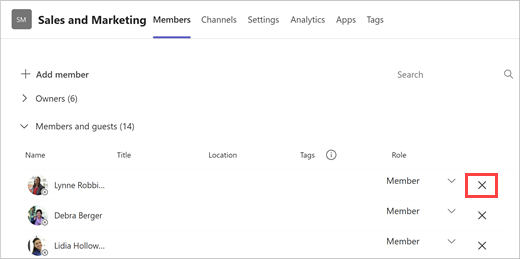
Ak chcete odstrániť iného vlastníka tímu, najprv zmeňte jeho rolu z vlastníka na člena a potom ho odstráňte.
Keď niekoho z tímu odstránite, môžete ho kedykoľvek pridať späť do tímu neskôr výberom položky Pridať člena.
Poznámka: Vlastníci tímu môžu odstrániť členov z tímu, ale len správca môže niekoho z organizácie odstrániť.
Súvisiace články
Chcete sa dozvedieť viac?
Ak ste vlastníkom tímu, môžete niekoho z tímu odstrániť.
-
Ťuknite na položku Teams

-
Vedľa názvu tímu ťuknite na položku Ďalšie možnosti

-
Ťuknite na meno osoby a vyberte položku Odstrániť z tímu.
Poznámka: Vlastníci tímu môžu odstrániť členov z tímu, ale len správca môže niekoho z organizácie odstrániť.
Ak ste vlastníkom tímu, môžete niekoho z tímu odstrániť.
-
Ťuknite na položku Teams

-
Vedľa názvu tímu ťuknite na položku Ďalšie možnosti

-
Prejdite na meno osoby a ťuknite na položku Ďalšie možnosti

Poznámka: Vlastníci tímu môžu odstrániť členov z tímu, ale len správca môže niekoho z organizácie odstrániť.










